라이브를 시작하기 전에 WordPress 웹 사이트를 미리 보는 방법
게시 됨: 2022-07-21먼저 철저한 미리보기 없이 WordPress 웹사이트를 게시하는 것은 가장 큰 실수 중 하나입니다. 맞춤법 오류나 사소한 디자인 결함과 같은 사소한 실수라도 웹사이트의 사용자 경험에 큰 영향을 미칠 수 있습니다. 따라서 시간을 들여 모든 것을 자세히 확인하면 웹사이트에 오류가 전혀 없는지 확인할 수 있습니다.
WP Full Care에서는 이 단계가 얼마나 중요한지 잘 알고 있으므로 게시하기 전에 웹사이트를 미리 보는 방법을 배우는 데 도움이 되는 자세한 가이드를 준비했습니다. 이제 작업을 시작하겠습니다!
게시하기 전에 WordPress 웹사이트를 미리 보는 데 도움이 되는 간단한 팁
방문자가 사용할 수 있도록 하기 전에 WordPress 웹사이트와 별도의 세그먼트를 미리 보는 방법에는 여러 가지가 있습니다. 이 기사에서는 다음을 선택했습니다.
- 게시를 누르기 전에 페이지 및 게시물 미리보기
- 출시 예정 모드를 사용하여 라이브 시작 전에 WordPress 웹사이트 미리보기
- 준비 웹 사이트를 만들어 변경 사항 미리보기

게시를 누르기 전에 페이지 및 게시물 미리보기
게시물과 페이지의 실시간 미리보기를 제공하기 위해 WordPress는 직관적인 블록 편집기를 사용 합니다. 그러나 헤더, 사이드바 및 페이지의 기타 모든 항목이 포함된 게시물이나 페이지가 웹사이트에 어떻게 표시되는지는 보여주지 않습니다.
그러나 블록 편집기에는 미리보기 기능이 있으며 " 미리보기 " 버튼을 클릭하기만 하면 게시물이나 페이지를 미리 볼 수 있습니다. 페이지의 오른쪽 상단 모서리에 있습니다. 콘텐츠 편집기에서 데스크톱, 태블릿 및 모바일에 대한 미리보기도 볼 수 있습니다. 체크아웃하려는 장치 유형을 선택하고 " 새 탭에서 미리보기 "를 클릭하기만 하면 됩니다.
이보다 훨씬 간단할 수 없으며 가장 좋은 점은 WordPress가 점점 더 좋아지고 있다는 것입니다. 워드프레스 6.0에 어떤 기능이 추가되는지 확인하고 직접 확인하세요!
출시 예정 모드를 사용하여 라이브 시작 전에 WordPress 웹사이트 미리보기
새로운 WordPress 웹사이트에서 작업할 때는 항상 사이트를 "출시 예정" 상태로 두는 것이 좋습니다. 방문자는 합법적인 "출시 예정" 페이지를 볼 수 있지만 여전히 관리 영역에 액세스하고 백그라운드에서 웹사이트 작업을 할 수 있습니다 . 이렇게 하면 방문자가 보기를 원하지 않는 내용을 방문자가 보게 될까봐 걱정할 필요 없이 라이브 시작 전에 웹사이트가 멋지게 보이도록 할 수 있습니다.
SeedPro 플러그인을 사용하여 랜딩 페이지 생성
"곧 출시" 페이지를 설정하는 가장 좋은 방법은 SeedProd 플러그인을 사용하는 것입니다. 가장 좋은 점은 랜딩 페이지를 만들기 위해 무료 버전을 사용할 수 있다는 것 입니다. 이 플러그인을 설치하고 활성화한 후 SeedProd로 이동하여 " 방문 페이지 "를 클릭하십시오. 그런 다음 " 출시 예정 페이지 만들기 " 버튼을 클릭하기만 하면 됩니다.
이렇게 하면 플러그인에서 "곧 출시될" 페이지의 템플릿을 선택 하라는 메시지가 표시됩니다. SeedProd는 판매 증대에 도움이 되도록 특별히 설계된 멋진 출시 예정 템플릿을 많이 제공합니다. 템플릿을 선택하면 매우 사용하기 쉬운 페이지 빌더에 액세스하게 됩니다. 새로운 요소를 간단히 포인트 앤 클릭으로 편집하고 끌어다 놓을 수 있으므로 초보자에게도 적합합니다.

이메일 목록에 등록 페이지를 추가하고 이를 사용 하여 방문자가 준비 중인 변경 사항에 대한 열정을 높일 수도 있습니다. 이렇게 하려면 페이지 디자인을 완료한 후 콘텐츠 탭으로 전환합니다. 거기에서 이메일 마케팅 도구를 연결하고 목록을 확장할 수 있습니다. 이를 사용하여 웹사이트 출시에 대한 기대감을 높이고 가입한 사람들에게 프로모션 이메일을 보낼 수도 있습니다.

모든 변경을 마치면 " 저장 " 버튼을 클릭한 다음 " 게시 " 를 클릭하십시오 . 그러나 두려워하지 마십시오. 귀하의 웹사이트에는 아직 활성화된 것이 없습니다. 이렇게 하려면 페이지 빌더를 종료하고 " 방문 페이지 "로 돌아가야 합니다. 여기에서 곧 출시될 페이지 상자 아래 의 슬라이더를 클릭 할 수 있으며 이렇게 해야만 방문 페이지가 웹사이트 방문자에게 표시됩니다.
준비 웹 사이트를 만들어 변경 사항 미리보기
많은 WordPress 전문가 가 변경 사항을 라이브로 만들기 전에 테스트하고 미리 볼 수 있는 스테이징 웹 사이트를 만드는 연습을 한다는 것은 비밀이 아닙니다. 스테이징 웹 사이트는 기본적으로 웹 사이트의 개인 복제본 또는 복제본입니다. 방문자에게 숨겨져 있는 동안 라이브 서버에서 수정 사항을 테스트하고 미리 보는 데 사용할 수 있습니다.
웹사이트를 복제하는 데 도움이 되는 WordPress 플러그인이 많이 있습니다. 그러나 가장 좋은 것만이 스테이징 사이트에서 변경한 사항을 버튼 클릭으로 라이브 사이트에 즉시 표시할 수 있는 옵션을 제공합니다.
이것을 가능하게 하는 플러그인 중 하나는 세계 최고의 웹 호스트 중 하나이자 공식 WordPress 호스팅 제공업체인 Bluehost입니다. 그리고 가장 좋은 점은 이 회사의 모든 WordPress 사용자가 원클릭 스테이징 사이트를 사용할 수 있다는 것입니다 . 따라서 웹 사이트에 Bluehost 플러그인을 설치하고 활성화하면 웹 사이트 테스트를 위한 준비 사이트를 구축할 준비가 된 것입니다.
이렇게 하려면 WordPress 관리자 패널의 Bluehost » 스테이징에서 " 스테이징 사이트 만들기 "를 선택하기만 하면 됩니다. 그러면 플러그인이 스테이징 사이트를 생성하므로 스테이징 사이트를 클릭하여 전환하기만 하면 됩니다. 이제 스테이징 사이트를 변경하고 실시간 사이트 미리보기에 즉시 반영하는 것이 그 어느 때보다 쉬워졌습니다.
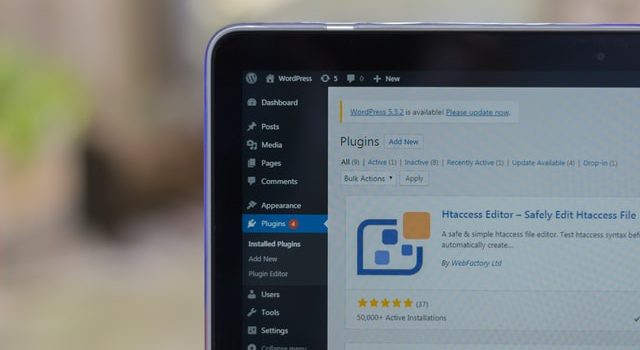
WordPress 관리 표시줄은 실제 사이트와 구별하는 데 도움이 되도록 빨간색 " 스테이징 환경 " 메시지를 표시합니다. 모든 변경 사항이 만족스러우면 " 모든 변경 사항 배포 " 버튼을 클릭하기만 하면 됩니다.
결론적으로
우리 기사가 게시하기 전에 WordPress 웹 사이트를 쉽게 미리 보는 방법을 배우는 데 도움이 되었기를 바랍니다. 웹사이트를 최신 상태로 유지하는 것은 힘든 일이지만 절대 건너뛰고 싶지 않은 일이기도 합니다. 그렇지 않으면 웹 사이트 방문자의 감소가 빠르게 반영됩니다. 이러한 일이 발생하지 않도록 하려면 WordPress pro에 연락하여 웹사이트를 숙련된 손에 맡기십시오. 귀하는 귀하의 비즈니스를 위한 최선의 결정 중 하나를 선택했음을 빨리 깨닫게 될 것입니다!
